Die Lösung für das Problem, wenn BIOS kein USB -Flash -Laufwerk sieht

- 792
- 16
- Mick Agostini
Damit der Computer nicht von der Festplatte, sondern vom USB -Laufwerk gestartet wird, müssen Sie die Priorität des BIOS -Ladens ändern. Ein solches Flash -Laufwerk wird verwendet, um das System wiederherzustellen, Passwörter und andere "Rettungs" -Missionen zurückzusetzen. Aber wie man einen Träger auswählt, wenn er nicht in den BIOS -Einstellungen angezeigt wird? Das Problem kann unabhängig gelöst werden. Vorausgesetzt, dass das Laufwerk funktioniert und Daten daraus gelesen werden.

So beseitigen Sie das Problem: BIOS "sehen" kein USB -Flash -Laufwerk?
BIOS -Parameter
Überprüfen Sie, ob die Unterstützung für USB -Geräte aktiviert ist. Wie dies zu tun ist, hängt vom Modell des Motherboards ab. Nach dem Einschalten des Computers am Ende des Bildschirms wird die Meldung "Drücken Sie [Taste], um ein Setup einzugeben" angezeigt. Klicken Sie darauf, um zu BIOS zu gehen. Und finden Sie das Menü in dem Namen, dessen "USB" vorhanden ist.
Neue Versionen von BIOS
Mit neuen Versionen des BIOS können Sie mit der Tastatur und der Maus arbeiten. Auch "stoßen Sie auf" Unterstützung für die russische Sprache. Sie werden die Parameter schnell verstehen. Aber selbst wenn dies nicht der Fall ist, können Sie die Download -Reihenfolge konfigurieren und das Flash -Laufwerk durchführen.
- Öffnen Sie die Registerkarte Erweitert ("Advanced").
- Menü "Konfiguration USB").
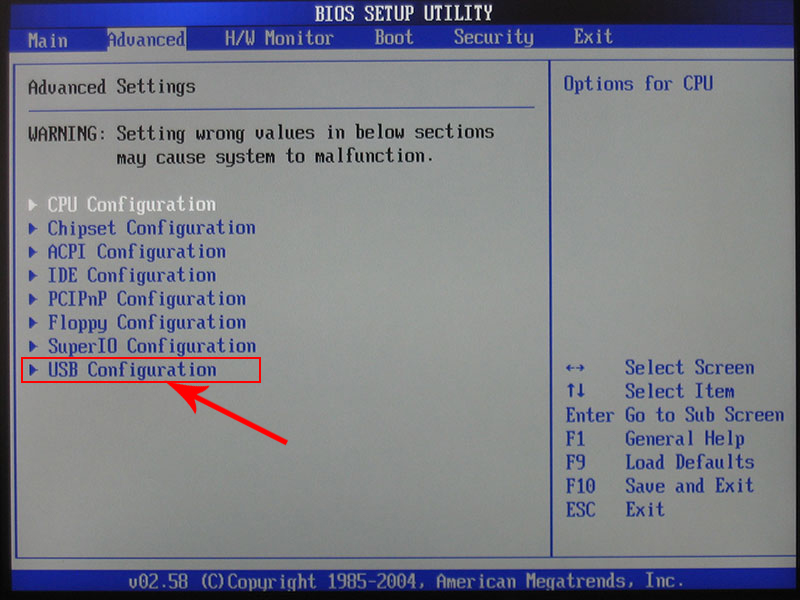
- Ermöglichen Sie die Initialisierung von externen Geräten.
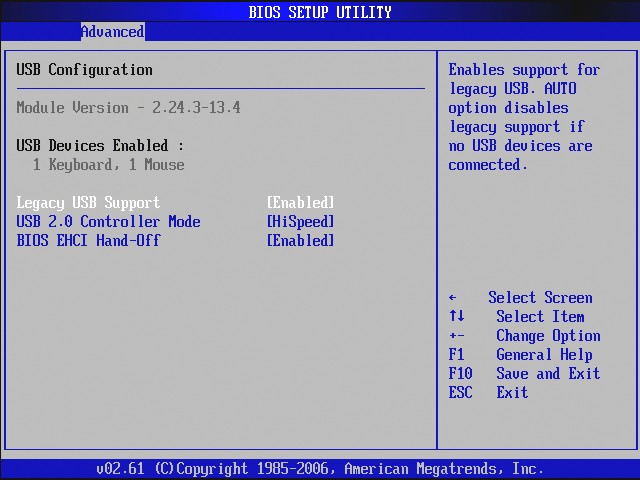
- Diese Option kann an einem anderen Ort sein. Zum Beispiel im Abschnitt "Boot" ("Boot"). Es hängt von der Art von BIOS ab. Konzentrieren Sie sich auf den Parameter "USB" im Namen.
- Stellen Sie dort die Priorität des Starts vor, den Sie benötigen.
- Speichern Sie die Änderungen.
Preisträger
Nach dem Start des BIOS sehen Sie zwei Listen auf blauem Hintergrund? Dann haben Sie eine Version der Auszeichnung. Bewegen Sie sich mit dem Menü und klicken Sie auf die Maus. Es funktioniert nicht. Es kann nur mit der Tastatur konfiguriert werden. Unten oder von der Seite gibt es Hinweise darauf, welche Tasten dafür gedrückt werden müssen.
- Gehen Sie in den Abschnitt "Integrierte Peripheriegeräte".
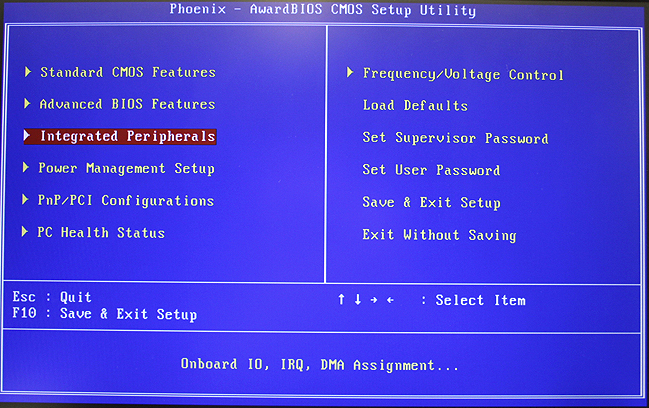
- Suchen Sie den Element "USB Controller".
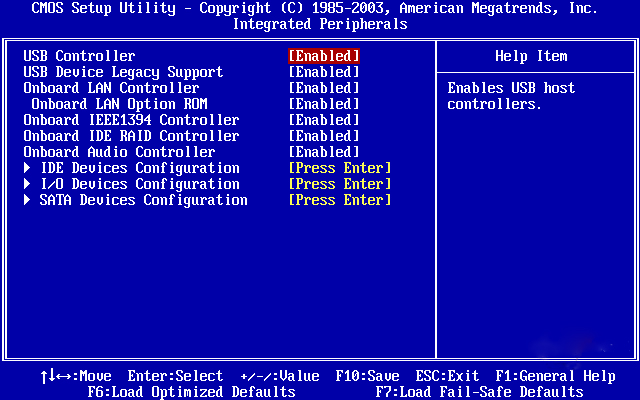
- Wenn der Parameter "deaktiviert" daneben festgelegt ist, ändern Sie ihn in "aktiviert".
- Es kann mehrere solche Punkte geben.
- Gehen Sie zurück zum Hauptmenü. Klicken Sie dazu auf ESC klicken.
- Öffnen Sie den Abschnitt "Advanced BIOS -Funktionen".
- Gehen Sie in den Abschnitt "Integrierte Peripheriegeräte".
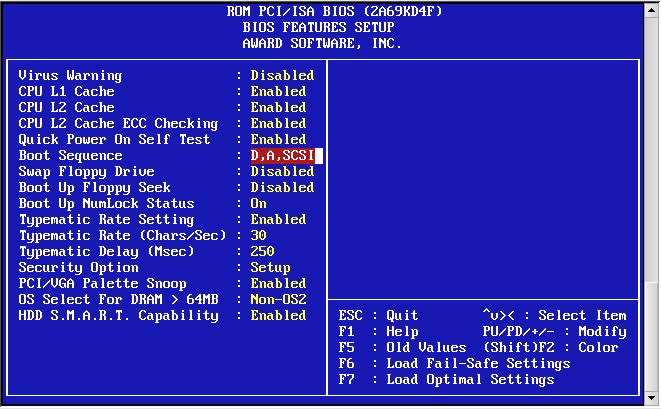
- Weiter - Unterabschnitt "Festplattenstartpriorität".
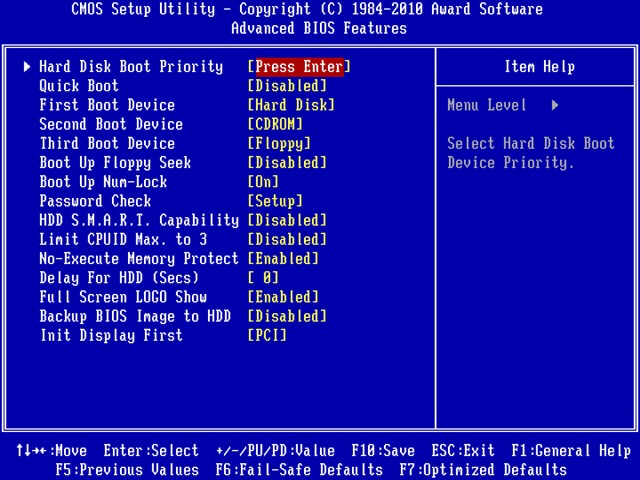
- Sie benötigen einen Parameter "HDD-USB" oder "Patriot Memory". Wählen Sie es aus und verschieben Sie es mit der Schlüssel "+" ("Plus").
Nehmen Sie nun eine Jobpriorität an.
- Gehen Sie zum vorherigen Menü.
- Öffnen Sie das Menü "First Boot Device".
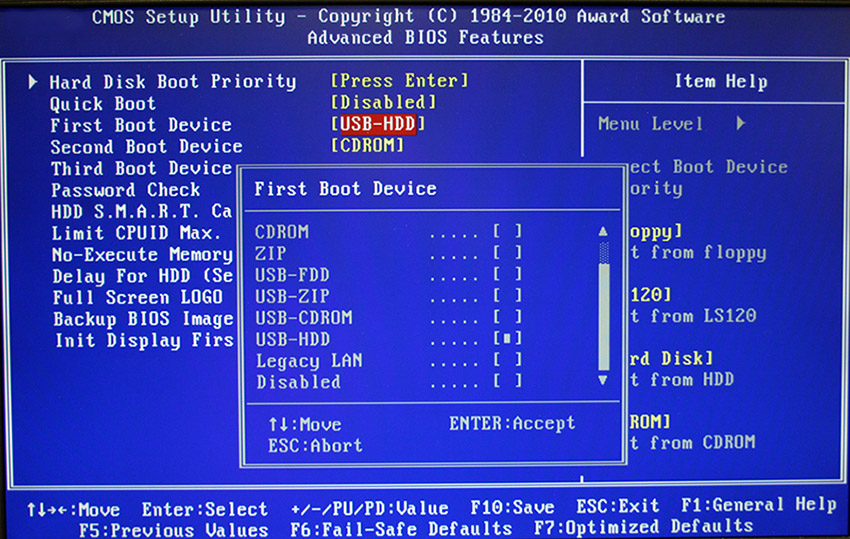
- Setzen Sie dort "hdd-usb" oder "fdd-usb".
- Das zweite Gerät ("zweites Gerät") ist besser, um eine Festplatte zu machen ("Festplatte"). Wenn das Flash -Laufwerk nicht startet, liest der Bootloader die Daten von der Festplatte.
- Sehen Sie sich die Anweisungen an, in welcher Schlüssel Einstellungen gespeichert werden. Die Inschrift sieht ungefähr so aus: "F10 Save & Exit". Das System wird aufgefordert, die Aktion zu bestätigen. Klicken Sie auf "Y" (Der erste Buchstabe des englischen Wortes "Ja").
Wenn Sie mit dem Laufwerk fertig arbeiten, geben Sie die vorherigen BIOS -Einstellungen zurück.
AMI BIOS
Das BIOS-AMI-Interface ist ein grauer Bildschirm, eine blaue Schriftart und eine Reihe von Lesezeichen oben. Der Informationsblock befindet sich rechts. Mausverwaltung ist ebenfalls unzugänglich.
- Abschnitt "Advanced".
- Menü "USB -Konfiguration".
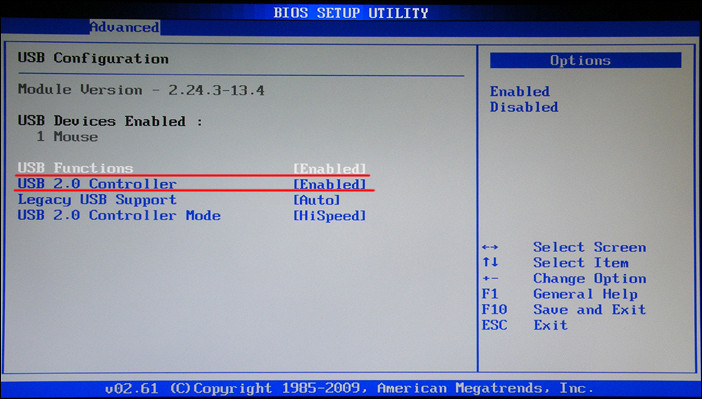
- Neben all den Einstellungen, in dem es "USB -Controller" und "USB -Funktion" gibt, machen die "aktivierten" die "aktiviert".
Jetzt können Sie die Parameter des Bootloaders ändern:
- Registerkarte "Boot".
- Prioritätsparameter für Boot Geräte.
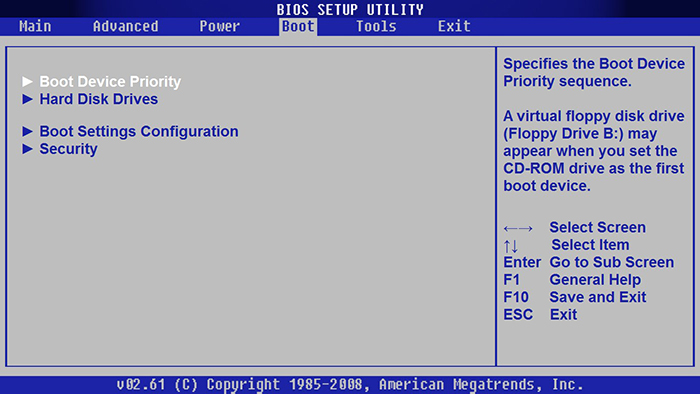
- Setzen Sie das Flash -Laufwerk überhaupt an: "Patriot Memory" oder "USB".
- Klicken Sie auf ESC, um zu "Boot" zurückzukehren.
- Öffnen Sie "Festplattenlaufwerke".
- Wählen Sie in "1. Gerät" Flash -Verbraucher aus.
- Um Änderungen zu speichern, gehen Sie zur Registerkarte "Beenden". Es gibt einen Artikel "Beenden und Speichern".
Phoenix-Award-Bios
BIOS Phoenix-Award ist auch ein grauer Bildschirm. Informationen darüber, welche Schlüssel gepresst werden sollten, finden Sie unten und sind in grün hervorgehoben. Wenn der Computer nicht durch das Laufwerk geladen wird:
- Öffnen Sie die Registerkarte "Peripherieger".
- Es gibt zwei Parameter "USB Controller". Stellen Sie sie die Werte "aktiviert" ein.
- Sie können die Startpriorität im Abschnitt "Erweitert" konfigurieren.
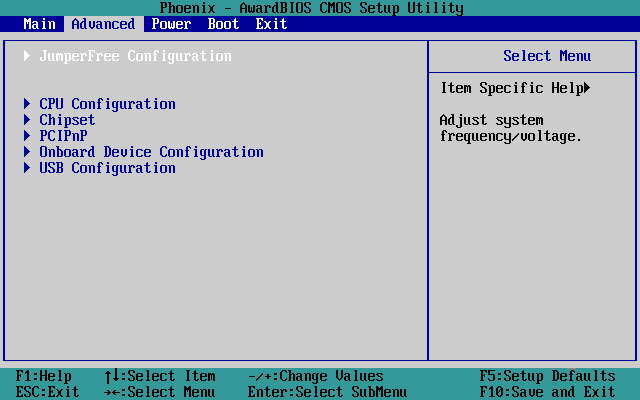
- Speichern Sie die Änderungen - Gehen Sie zur Registerkarte "Beenden" und wählen Sie "Beenden & Speichern" aus.
Uefi
Sie haben USB -Unterstützung eingeschaltet, aber aus irgendeinem Grund gibt es im BIOS kein Flash -Laufwerk? Das Problem könnte aufgrund von UEFI auftreten - ein Modus, der den Bootloader vor böswilligen Programmen und Fremdcode „schützt“. In diesem Modul wird das Betriebssystem ausgeführt, auch wenn Sie BIOS korrekt eingerichtet haben. Was zu tun? Trennen Sie UEFI.
Die Einstellungen hängen vom Hersteller des Motherboards ab. Erster Weg:
- Öffnen Sie die Registerkarte "Sicherheit".
- Stellen Sie im Parameter "Secure Start" die Bedeutung "deaktiviert" fest.
- Abschnitt "Advanced".
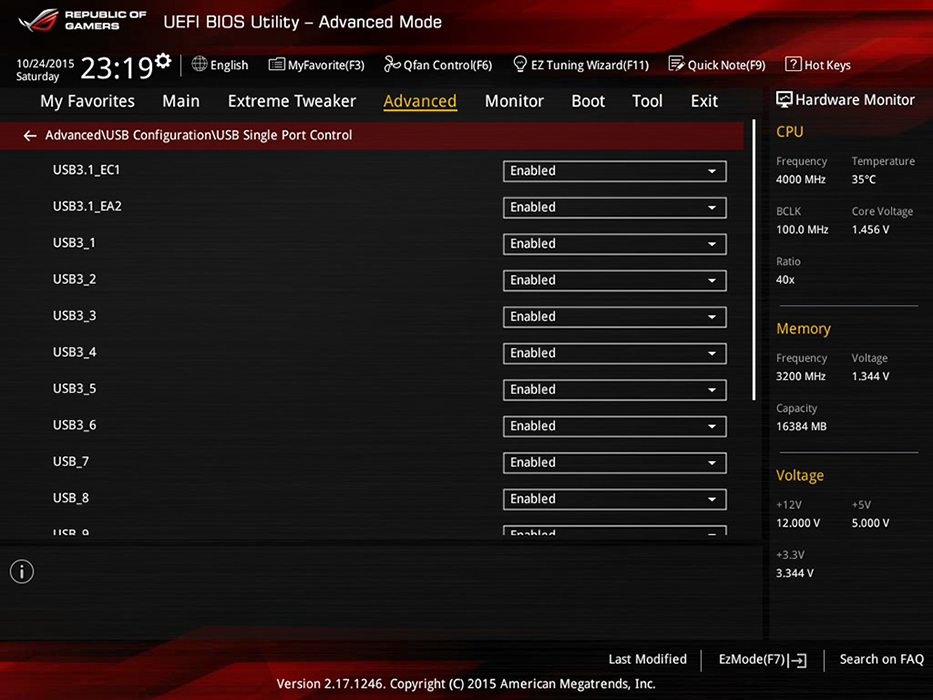
- Systemkonfiguration.
- Wählen Sie im "Boot -Modus" "CSM" oder "Legacy und Uefi" anstelle von "uefi".
- Dieses Element kann als "OS -Modusauswahl" bezeichnet werden.
- Bleiben.
- Überprüfen Sie, ob der PC über den Flash -Träger geladen wird.
Die zweite Methode:
- Registerkarte "Boot".
- Element "Startgerätsteuerung".
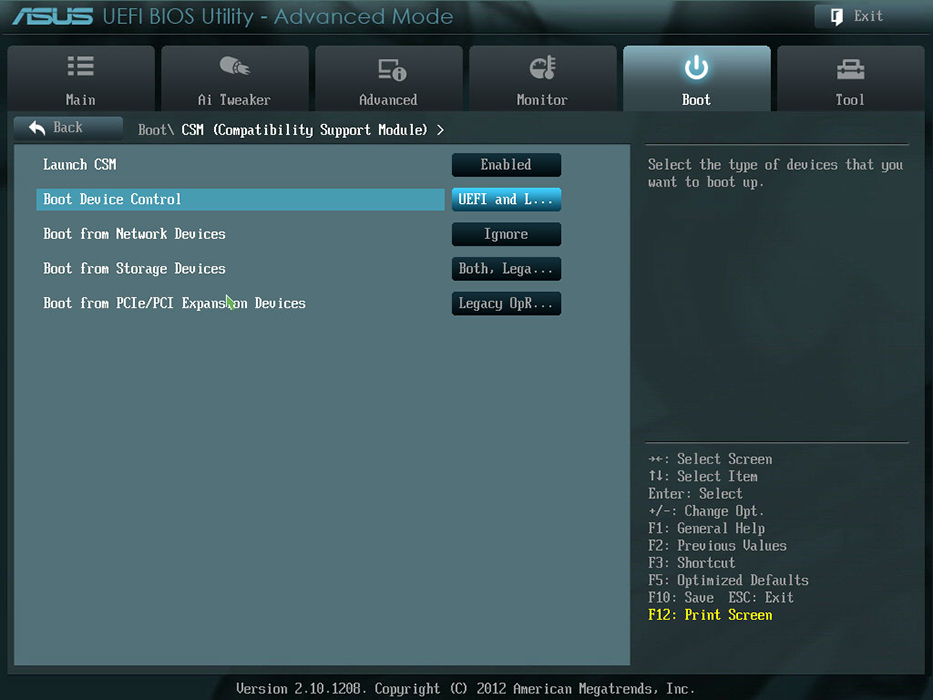
- Wählen Sie "Erbe und UEFI".
- Speichern.
Nachdem Sie mit dem Träger gearbeitet haben, schalten Sie den "Ladeschutz" erneut ein.
Wir brauchen ein "richtiges" Flash -Laufwerk
Vielleicht ist der Punkt das Flash -Laufwerk selbst. Genauer gesagt, wie es aufgezeichnet wird. Wenn Sie Informationen direkt kopieren, funktioniert nichts. Aber warum es notwendig ist, ein "Ladeantrieb" zu erstellen? Um es zu starten, benötigen Sie ein bestimmtes "Software -Szenario". Ohne es wird das System nicht verstehen, was im Allgemeinen mit dem Träger zu tun hat.
So erstellen Sie ein bootfähiges Flash -Laufwerk vom LiveUSB -Dienstprogramm:
- Setzen Sie das Laufwerk in den Steckplatz ein.
- Führen Sie den Installateur aus.
- Wählen Sie in der Liste Ihren Flash -Träger aus.
- Bestätigen Sie die Installation.
- Jetzt können Sie das System durch dieses Laufwerk "wiedergeben".
Um ein OS von Drittanbietern zu setzen, benötigen Sie ein vorgefertigtes ISO-Image und ein Programm zur Aufnahme. Zum Beispiel Ultraiso oder Rufus. Betrachten Sie die zweite:
- Setzen Sie das Laufwerk in einen USB -Anschluss ein.
- Führen Sie das Programm aus.
- Markieren Sie den Kontrollkästchen -Checkpoint "Erstellen Sie eine Startdiskette".
- Drücken Sie die Disc -Taste.
- Geben Sie den Pfad zum Bild an.
- Klicken Sie auf "Start".
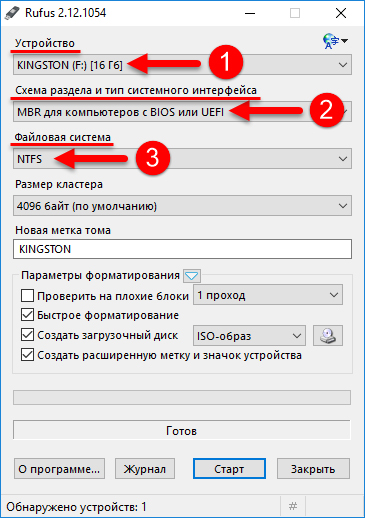
Das Laden von USB -Laufwerk kann von Windows erstellt werden.
- Gehen Sie zum "Bedienfeld".
- Menü "Archive und Restaurierung". Es befindet sich in der Kategorie "System und Sicherheit".
- Die Liste auf der linken Seite enthält die Elemente "Bild des Systems" und "Festplatte für die Wiederherstellung".
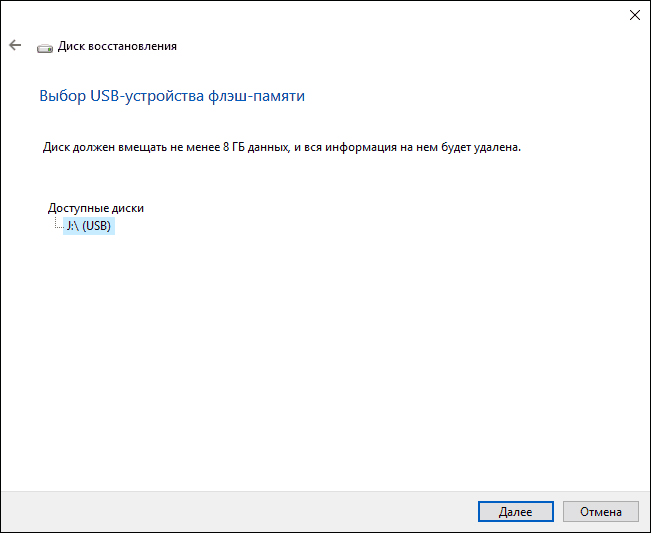
Wenn das BIOS nicht das Lade -Flash -Laufwerk "sieht", liegt das Problem möglicherweise nicht darin, sondern in den Einstellungen. Keine Notwendigkeit, es im Voraus zu werfen. Versuchen Sie zunächst, die BIOS -Konfiguration zu ändern.
- « Regeln für die Verwendung des Dämon Tools -Programms
- Dateikomprimierung in Winrar - Wie es so effizient wie möglich macht »

